查找丟失的記錄:Bloom和Rage保存文件位置
- DDD原創
- 2025-02-22 20:06:14881瀏覽
本指南揭示了您的丟失的記錄的位置:Bloom和Rage Save Files
> 有兩種簡單的方法可以找到您的保存遊戲:
方法1:使用文件資源管理器:> 打開文件資源管理器(Windows鍵E)。
- >導航到:
- 。 您的保存在此文件夾中,在您的唯一Steam ID目錄中,並使用 > file Extension。
-
C:\Users\username\AppData\Local\Bloom&Rage\Saved\SaveGames.sav>提示:
view
選項卡,然後選中隱藏的項目box。
方法2:使用run命令:>
打開“運行對話框”(Windows鍵R)。 > type,然後按Enter。
- >備份保存文件:
-
%USERPROFILE%\AppData\Local\Bloom&Rage\Saved\SaveGames> 保護您的遊戲進度至關重要。這是兩個可靠的備份方法:
方法1:使用Minitool Shadowmaker
> Minitool ShadowMaker是一個強大的Windows備份程序,非常適合遊戲數據。 它有效地備份了文件,文件夾,分區或整個磁盤,並支持自動備份 - 非常適合經常更新的遊戲文件。 有30天的免費試用版。
啟動Minitool Shadowmaker並選擇“保持試驗”。 >轉到備份
選項卡。 在源
&gt下選擇保存遊戲文件夾;- 文件夾和文件
- 。選擇您的備份目的地 >目標
- >。
>提示:
如果AppData不可見,則可能是隱藏的。在File Explorer中,右鍵單擊AppData,轉到 properties,unnakeck隱藏 ,然後保存更改。
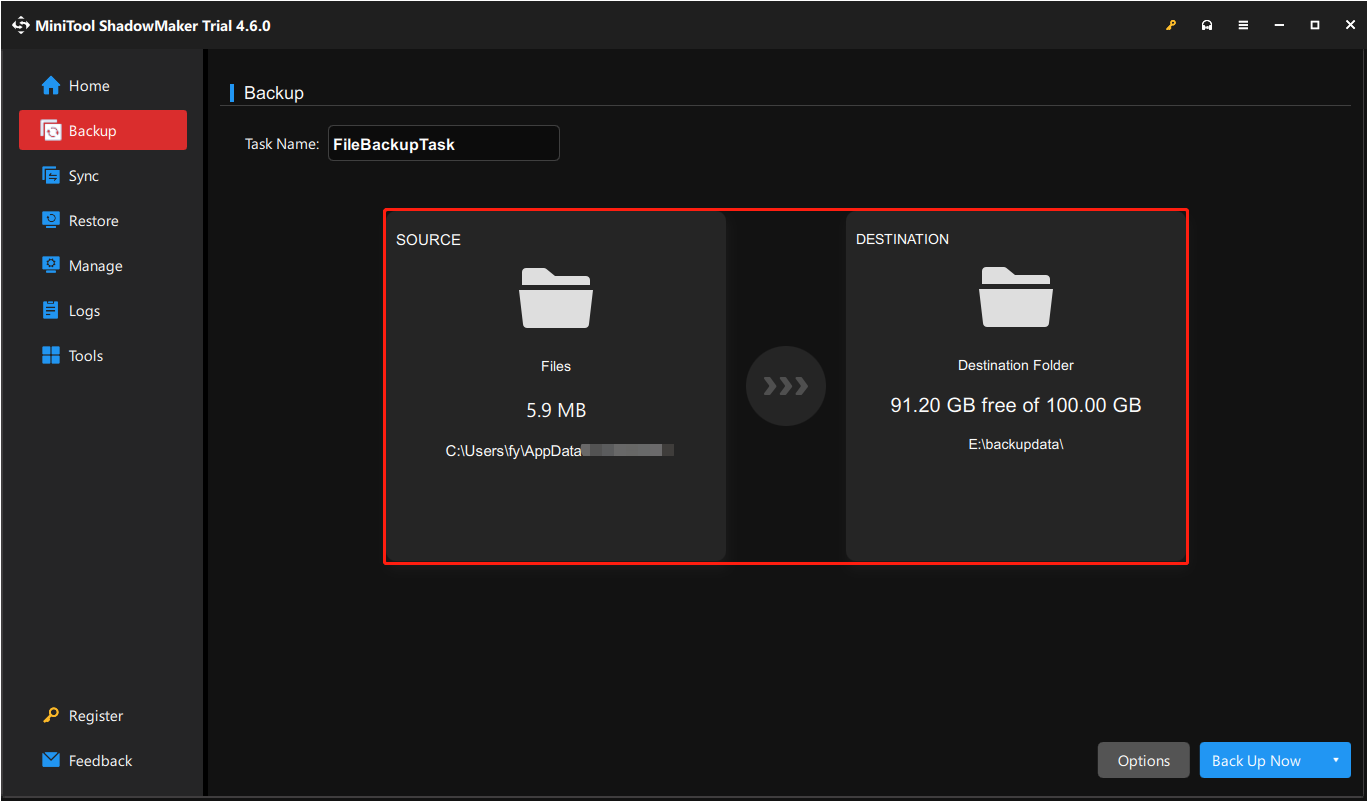
- (可選)自動備份,單擊選項,轉到計劃設置 ,啟用調度,並設置您的首選備份頻率。
- > >單擊>立即備份開始。 修復同樣簡單,還可以通過還原 tab。
> 方法2:使用Windows文件歷史記錄
文件歷史記錄是一種內置的Windows工具,可備份您的用戶配置文件。 但是,默認情況下不包含AppData。您需要手動添加遊戲文件夾:
-
>打開Windows設置,導航到> Update&Security&Security
> 備份。 - 在下使用文件歷史記錄備份,單擊更多選項 。
- > 單擊>添加一個文件夾 ,選擇丟失的記錄保存遊戲文件夾。
- 配置備份頻率和其他設置。
- 單擊立即備份 。

恢復選項:
>如果您的保存文件丟失並且缺乏備份,則Minitool Power Data Recovery可以幫助恢復丟失的文件。 免費版本允許恢復多達1GB的數據。
>結論:
以上是查找丟失的記錄:Bloom和Rage保存文件位置的詳細內容。更多資訊請關注PHP中文網其他相關文章!
陳述:
本文內容由網友自願投稿,版權歸原作者所有。本站不承擔相應的法律責任。如發現涉嫌抄襲或侵權的內容,請聯絡admin@php.cn
上一篇:在Windows上修復奇蹟競爭對手錯誤代碼4的有效方法下一篇:暫無

